Bagaimana untuk memasang imej ISO dalam sistem Win11
Bagaimana untuk memasang imej ISO dalam sistem Win11? Dengan pelancaran sistem Win11, ramai pengguna telah memuat turun dan memasangnya Namun, sesetengah pengguna tidak tahu cara memasang imej ISO, jadi mudah untuk pemasangan gagal dalam hal ini, editor di bawah akan menunjukkan bagaimana untuk memasang imej ISO pada kaedah Win11.

Cara memasang imej iso dalam Win11
1. Mula-mula cari muat turun windows11 dan cari pautan rasmi Microsoft untuk masuk Cari fail imej iso win11 dan nyahmampatnya selepas muat turun selesai.
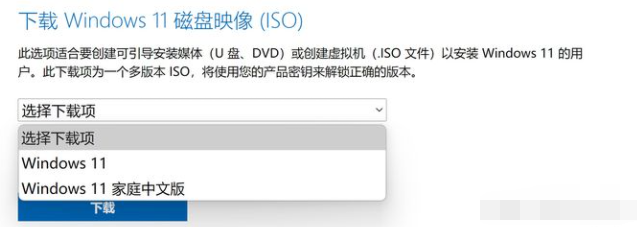
2. Buka fail nyahmampat pada masa ini dan padamkan fail [appraiserres.dll] daripada kandungan folder [sumber].
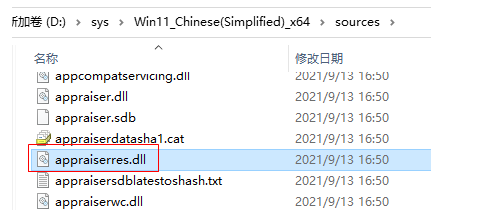
3. Kemudian kembali ke folder peringkat atas, klik kanan tetikus dan pilih [Run as Administrator] untuk program pemasangan setup.exe.
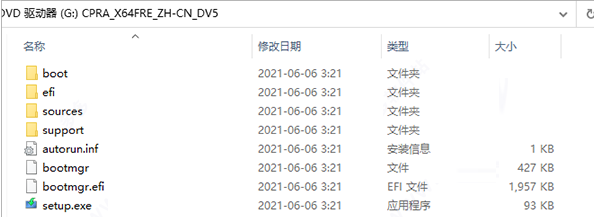
4. Apabila halaman pemasangan muncul, kami pilih [Bukan sekarang].
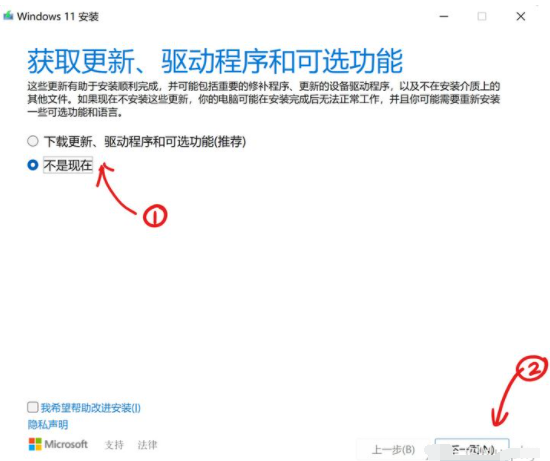
5. Kemudian klik halaman seterusnya, dan kini kita boleh memasangnya seperti biasa.
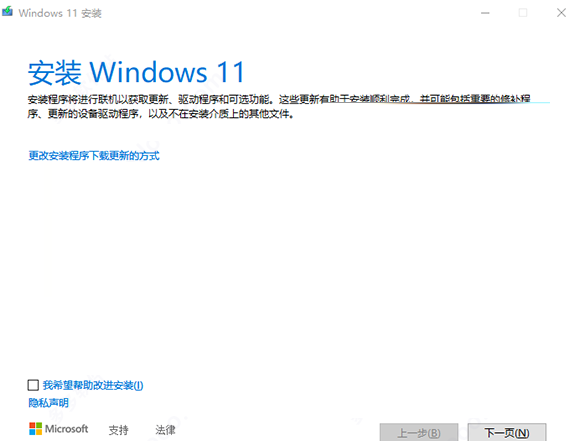
Atas ialah kandungan terperinci Bagaimana untuk memasang imej ISO dalam sistem Win11. Untuk maklumat lanjut, sila ikut artikel berkaitan lain di laman web China PHP!

Alat AI Hot

Undresser.AI Undress
Apl berkuasa AI untuk mencipta foto bogel yang realistik

AI Clothes Remover
Alat AI dalam talian untuk mengeluarkan pakaian daripada foto.

Undress AI Tool
Gambar buka pakaian secara percuma

Clothoff.io
Penyingkiran pakaian AI

Video Face Swap
Tukar muka dalam mana-mana video dengan mudah menggunakan alat tukar muka AI percuma kami!

Artikel Panas

Alat panas

Notepad++7.3.1
Editor kod yang mudah digunakan dan percuma

SublimeText3 versi Cina
Versi Cina, sangat mudah digunakan

Hantar Studio 13.0.1
Persekitaran pembangunan bersepadu PHP yang berkuasa

Dreamweaver CS6
Alat pembangunan web visual

SublimeText3 versi Mac
Perisian penyuntingan kod peringkat Tuhan (SublimeText3)

Topik panas
 Bagaimana untuk memasang imej ISO dalam sistem Win11
Jul 02, 2023 pm 11:41 PM
Bagaimana untuk memasang imej ISO dalam sistem Win11
Jul 02, 2023 pm 11:41 PM
Bagaimana untuk memasang imej ISO dalam sistem Win11? Dengan pelancaran sistem Win11, ramai pengguna telah memuat turun dan memasangnya Walau bagaimanapun, sesetengah pengguna tidak tahu cara memasang imej ISO, jadi pemasangan mungkin gagal dengan mudah dalam hal ini, editor di bawah akan menunjukkan cara memasang Imej ISO dalam kaedah Win11. Cara memasang imej iso dalam Win11: 1. Mula-mula, cari muat turun windows 11 dan cari pautan Microsoft rasmi Cari fail imej iso win11 dan nyahmampatnya selepas memuat turunnya. 2. Pada masa ini, buka fail dinyahmampat dan padamkan fail [appraiserres.dll] daripada kandungan folder [sumber]. 3. Seterusnya
 Tutorial pemasangan sistem win10 tulen
Jan 03, 2024 pm 07:39 PM
Tutorial pemasangan sistem win10 tulen
Jan 03, 2024 pm 07:39 PM
Ramai pengguna tidak tahu cara memasang sistem win10 tulen pada komputer mereka. Ini memerlukan kami memuat turun sistem win10 asal dari tapak web rasmi Microsoft, dan kemudian kami boleh meneruskan operasi langkah demi langkah kami lihat tutorial terperinci berikut~ Tutorial pemasangan sistem win10 tulen: Muat turun sistem desktop win1064-bit | Muat turun sistem komputer riba win1064-bit | cakera U ke dalam komputer, klik 2. Klik 3 dalam kotak gesaan Klik 4 pada bar tugas Klik Microsoft Windows 10 Easy Upgrade 5. Kembali ke halaman seterusnya pada halaman web.
 Cara memasang sistem win10 versi Rain Forest Wind
Dec 29, 2023 pm 03:17 PM
Cara memasang sistem win10 versi Rain Forest Wind
Dec 29, 2023 pm 03:17 PM
Apabila kita menggunakan sistem pengendalian win10 dan komputer menghadapi pelbagai kerosakan yang tidak boleh diperbaiki, ramai rakan mungkin mahu memasang semula sistem pengendalian mereka sendiri. Jadi untuk persoalan cara memasang sistem win10 YuLinMuFeng, editor berpendapat bahawa selepas kami memuat turun sistem pengendalian yang diperlukan dari laman web ini, kami boleh melakukannya sendiri melalui tutorial pemasangan di laman web. Mari kita lihat langkah terperinci untuk melihat bagaimana editor melakukannya ~ Cara memasang sistem win10 YuLinMuFeng 1. Sistem win10 YuLinMuFeng mempunyai ciri unik seperti tulen, tidak toksik dan bebas pengaktifan. 2. Sistem YuLinMuFeng boleh dipasang tanpa pengawasan dengan satu klik, secara automatik mengenali perkakasan dan memasang pemacu, yang sangat memendekkan masa pemasangan, dan kelajuan pemulihan lebih cepat dan lebih cekap. 3. Editor berpendapat bahawa gaya angin kayu hutan hujan
 Jawapan terperinci kepada keperluan konfigurasi untuk pemasangan sistem win7
Jul 10, 2023 am 08:53 AM
Jawapan terperinci kepada keperluan konfigurasi untuk pemasangan sistem win7
Jul 10, 2023 am 08:53 AM
Sebagai sistem yang paling popular, win7 menarik pengguna dengan antara muka operasi yang cantik dan fungsi sistem yang berkuasa Ramai pengguna ingin memasang sistem win7, tetapi mereka tidak jelas tentang keperluan konfigurasi komputer win7, jadi di sini editor akan memperkenalkan pemasangan kepada. anda. Mari kita lihat keperluan konfigurasi perkakasan yang diperlukan oleh sistem win7. 1. Keperluan konfigurasi minimum untuk memasang Win7 Processor (CPU): 1.0GHz atau lebih tinggi pemproses Memori: 1GB memori (32-bit) atau 2GB memori (64-bit) Cakera keras: 16GB ruang cakera keras tersedia (32-bit) atau 20GB tersedia Ruang cakera keras (64-bit) Kad grafik: Peranti grafik DirectX9 dengan pemacu WDDM1.0 atau lebih tinggi, memori video 128MB Perkakasan lain
 Langkah terperinci untuk muat turun sistem pengendalian dan pemasangan sistem win7
Jul 09, 2023 am 11:37 AM
Langkah terperinci untuk muat turun sistem pengendalian dan pemasangan sistem win7
Jul 09, 2023 am 11:37 AM
Memasang semula sistem mungkin tidak biasa kepada kebanyakan rakan yang tidak mempunyai banyak hubungan dengannya Hari ini, editor akan membawakan anda tutorial tentang langkah-langkah pemasangan Windows 7 Anda boleh mempelajarinya sebaik sahaja anda mempelajarinya. 1. Mula-mula muat turun alat pemasangan semula sistem satu klik yang baru, kemudian bukanya dan pilih Windows 7 Ultimate. 2. Kemudian kita boleh mula memuat turun Kelajuan muat turun bergantung pada rangkaian anda. Anda hanya perlu menunggu dengan sabar. 3. Selepas muat turun perisian selesai, ia akan digunakan secara automatik Selepas selesai, anda akan digesa untuk memilih untuk memulakan semula dengan segera. 4. Selepas memulakan semula komputer, kami memilih menu XiaoBai-MSDNOnlineInstallMode kedua dalam menu permulaan dan tekan Enter untuk memasuki sistem pe. 5. Masukkan sistem PE
 Bagaimana untuk memasang sistem deepin Win7
Dec 30, 2023 am 11:01 AM
Bagaimana untuk memasang sistem deepin Win7
Dec 30, 2023 am 11:01 AM
Sistem Teknologi Deepin adalah sistem berkualiti tinggi yang sangat indah dan mudah digunakan Sistem ini boleh membantu sebilangan besar pengguna untuk memasang dan menggunakannya dengan cepat. Walau bagaimanapun, ramai pengguna tidak tahu cara memasang Sistem Teknologi Deepin Teknologi Bagaimana untuk memasang sistem? Mari lihat tutorial terperinci ~ Cara memasang sistem win7 deepin: 1. Mula-mula muat turun sistem GhostWin7 ke cakera keras tempatan (di sini ia dimuat turun pada pemacu F). 2. Nyahzip sistem win7 yang dimuat turun. 3. Ekstrak kandungan folder. 4. Klik dua kali "Sistem pemasangan satu klik.EXE", pilih "Pemacu C (pemacu C ialah cakera sistem)", dan kemudian klik Laksanakan, seperti yang ditunjukkan dalam rajah: ps: Sebelum melaksanakan pemasangan, anda mesti menghidupkan mematikan perisian anti-virus seperti 360, jika tidak, ia tidak akan berfungsi seperti biasa. (Jika 36
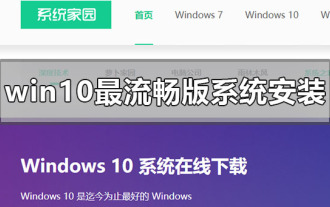 Cara memasang sistem pengendalian win10 yang paling lancar
Dec 26, 2023 pm 08:43 PM
Cara memasang sistem pengendalian win10 yang paling lancar
Dec 26, 2023 pm 08:43 PM
Apabila kami menggunakan sistem pengendalian win10, sesetengah rakan mungkin ingin mengemas kini dan memasang semula sistem pengendalian mereka dalam keadaan tertentu. Jadi untuk persoalan cara memasang versi win10 yang paling lancar, editor berpendapat bahawa pertama sekali kita boleh memuat turun sistem pengendalian yang kita perlukan dari tapak ini, dan kemudian memasangnya melalui perisian yang berkaitan. Mari kita lihat langkah-langkah khusus bagaimana editor melakukannya ~ Cara memasang versi sistem win10 yang paling lancar 1. Tetapkan mod cakera keras komputer kepada ahciahci Bagaimana untuk menetapkan mod cakera keras >>> 2. Buat USB cakera but, di sini dengan besar Ambil kubis sebagai contoh. 3. Muat turun sistem win10 yang anda perlukan. >>>Muat turun versi paling lancar bagi sistem 32-bit win10<
 Apakah konfigurasi komputer yang diperlukan untuk memasang sistem win7?
Jul 01, 2023 pm 06:21 PM
Apakah konfigurasi komputer yang diperlukan untuk memasang sistem win7?
Jul 01, 2023 pm 06:21 PM
Apakah konfigurasi komputer yang diperlukan untuk memasang sistem win7? Semasa memasang sistem komputer, kami boleh memilih sistem yang sepadan dengan konfigurasi komputer kami sendiri untuk digunakan Jika konfigurasi komputer anda tidak sepadan dengan sistem, mungkin terdapat ketinggalan selepas sistem dipasang, atau sistem tidak boleh dipasang. Ramai rakan tidak tahu bagaimana untuk beroperasi secara terperinci Editor di bawah telah menyusun panduan konfigurasi komputer yang diperlukan untuk pemasangan sistem win7 Jika anda berminat, ikuti editor dan lihat di bawah. Panduan konfigurasi komputer diperlukan untuk pemasangan sistem win7 1. Keperluan konfigurasi minimum, syarat yang mesti dipenuhi. 1. 1 gigahertz (GHz) atau pemproses 32-bit (x86) atau 64-bit (x64) yang lebih pantas. 2. 1GBRAM (32-bit) atau 2GBRAM





